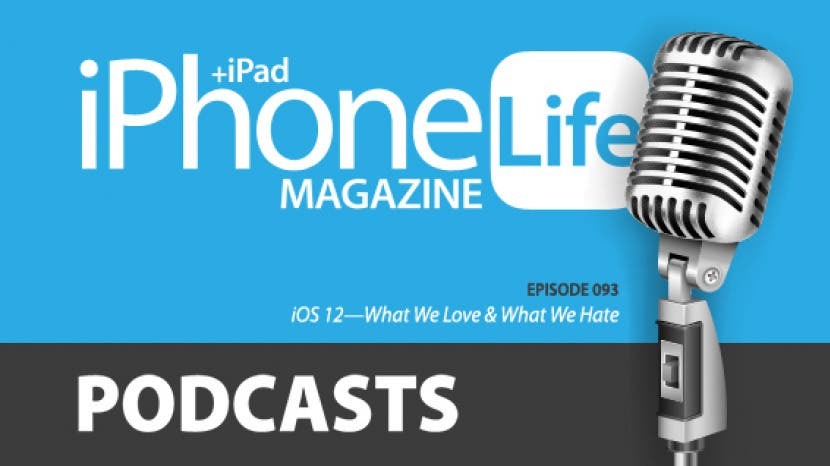
iPhone Life 팟캐스트 93번째 에피소드에서 Donna, David, Sarah는 iOS 12의 최고 기능과 최악의 기능을 공유합니다. 그들이 좋아하고 싫어하는 기능과 그 이유를 알아 보려면 들어보십시오.
듣고 구독하려면 여기를 클릭하세요. 들은 내용이 마음에 들면 반드시 리뷰를 남겨주세요. 그리고 격주로 우리 편집자들이 최신 Apple 뉴스, 최고의 앱, iPhone 트릭 및 멋진 액세서리를 공유하는 소식을 듣도록 하십시오.
이 에피소드는 Gobudi와 FullContact에서 제공했습니다. 만나다 에어팟용 CASEBUDi 고부디에서, 카라비나 첨부의 터프한 여행용 케이스. 이 지퍼형 케이스는 견고한 방탄 나일론 외부와 내부에 탄성 밴드가 있어 케이스의 지퍼를 풀었을 때에도 AirPods을 제자리에 고정할 수 있습니다. Apple의 AirPod를 소유한 사람이라면 누구나 꼭 가지고 있어야 하는 액세서리입니다. 혼란스러운 Apple 연락처 앱을 제거하고 전체 연락처 대신에. FullContact는 모든 연락처를 원활하게 관리할 뿐만 아니라 연락처 업데이트를 찾고 중복 항목을 병합하며 명함을 스캔하여 정보를 추가할 수도 있습니다.
이번주 질문:
iOS 12에서 가장 좋아하는 기능과 가장 좋아하지 않는 기능은 무엇입니까? 왜요? 이메일 [email protected] 알려주기 위해.
이 에피소드에서 언급된 기사:
- 2018년 업데이트: iPhone 모델을 아는 가장 쉬운 방법(모든 iPhone 모델, 번호 및 세대)
- iOS 12의 새로운 기능: iPhone에서 위치 기반 방해 금지 모드를 켜는 방법
유용한 링크:
- 아이폰 라이프 페이스북 그룹 가입
- iPhone Life Insider 되기
- 무료 오늘의 정보 뉴스레터에 가입하세요.
- 팟캐스트에 이메일 보내기
- 구독 아이폰 라이프 잡지
에피소드 93의 스크립트:
Donna Cleveland: 안녕하세요. iPhone Life 팟캐스트 에피소드 93에 오신 것을 환영합니다. 저는 iPhone Life의 편집장인 Donna Cleveland입니다.
David Averbach: 저는 iPhone Life의 CEO이자 발행인인 David Averbach입니다.
Sarah Kingsbury: 저는 iPhone Life의 선임 웹 편집자인 Sarah Kingsbury입니다.
Donna Cleveland: 매 에피소드마다 iOS 세계에서 최고의 앱, 최고의 팁, 훌륭한 장비를 제공합니다. 이번 에피소드에서는 iOS 12의 최고와 최악의 기능에 대해 이야기하고 우리 모두가 생각하는 최고와 최악의 기능에 대해 무게를 댈 것입니다. 특징. 그리고 우리는 당신이 생각하는 최고와 최악의 이야기도 듣고 싶습니다.
따라서 최고의 기능과 최악의 기능을 살펴보기 전에 팁을 공유하겠습니다. 많은 독자들이 iOS 12에서 "업데이트했습니다. 그리고 나는 다른 점을 눈치채지 못했습니다." 그리고 iOS 12의 많은 기능을 바라보다.
David Averbach: 그들은 미묘합니다.
Donna Cleveland: 네, 그리고 이것은 위치 기반 방해 금지를 설정하는 방법입니다. 위치 기반 방해 금지 옵션을 얻는 방법은 무엇입니까? 그래서 이 부분은 우리의 일일 팁 뉴스레터입니다. iphonelife.com/dailytips에 접속하면 매일 받은 편지함에서 팁을 받을 수 있습니다. iOS 12로 할 수 있는 일을 배우게 되므로 지금이 이 무료 뉴스레터에 가입하기에 정말 좋은 시기입니다.
거의 매일 우리는 새로운 운영 체제에 대한 팁과 오래전부터 있었던 팁을 혼합하여 작성합니다. 하지만 시간이 지남에 따라 많은 시간을 들이지 않고도 모든 새로운 기능을 배울 수 있는 정말 좋은 방법입니다. 모두. 그래서 iphonelife.com/dailytips.
여기 이 설정을 사용하는 방법이 있습니다. 이것은 새로운 iOS 12입니다. 이것이 작동하려면 위치 서비스를 활성화해야 합니다. 그렇게 하려면 장치의 설정, 개인 정보 보호로 이동하여 위치 서비스가 켜져 있는지 확인하십시오.
거기에 있는 동안 처음으로 이 기능을 켜는 경우 모든 앱 설정을 조정해야 합니다. 원하지 않습니다. 우선 개인 정보 보호를 위해 필요하지 않은 위치를 추적하는 모든 앱을 원하지 않으며 배터리도 필요합니다. 문제. 배터리를 소모하게 됩니다.
David Averbach: 이 작업을 수행할 때 일종의 부수적인 팁으로 Apple에서는 이 작은 아이콘이 있습니다. 오른쪽 상단 모서리에 있는 아이콘을 본 적이 있다면 GPS를 어떻게 설명할 수 있습니까? 상? 일종의 셰브론 모양의 아이콘과 같습니다.
Donna Cleveland: 네, Chevron 화살표입니다.
David Averbach: 네, 위치 서비스를 사용 중이라면 앱 목록이 표시되고 그 옆에 셰브론이 있는 보라색은 앱이 현재 사용자의 위치를 사용하고 있음을 의미합니다. 회색이면 지난 24시간 동안 사용한 것입니다. 그 중 일부는 귀하의 위치를 사용하기를 원할 수 있으므로 보기에 정말 좋은 장소입니다.
지도를 사용하는 경우 위치를 사용하고 싶습니다. 스마트 홈이 있는 경우 Nest에서 내 위치 등을 사용하도록 할 수 있습니다. 날씨가 좋은 예이지만 많은 앱에서 실제로 위치를 사용할 필요가 없으며, 그렇다면 사용 중지하세요.
당신은 또한 당신이 제어하는 대신 그것을 조정할 수 있습니다. 예를 들어 날씨의 경우 항상 내 위치를 사용하고 싶지는 않지만 앱을 열 때 사용하도록 설정할 수 있습니다.
Donna Cleveland: 네, 그게 제가 날씨를 위해 하는 일입니다. 따라서 위치 서비스가 켜져 있으면 이제 휴대전화의 제어 센터로 이동하면 거기에 옵션으로 방해 금지가 표시됩니다. iOS 12에서 세게 누르면 방해 금지 모드를 켜고 이를 특정 상태로 두라고 말할 수 있는 옵션이 있습니다. 위치. 예전에는 없던 설정입니다.
이전에는 방해 금지 모드를 켜고 끌 수 있었습니다. 잠시만 백업해야 할 것 같습니다. 방해 금지는 설정된 시간 동안 모든 알림을 음소거할 수 있는 설정입니다. 설정 앱에서 일정에 따라 타이머를 설정할 수 있습니다. 집에 있을 때 저녁에 이 기능을 켜 놓고 장치에 너무 많이 연결하고 싶지 않거나 회의 중에 켤 수 있습니다.
그러나 이제 이것은 훌륭합니다. Apple은 몇 가지 새로운 옵션을 추가했습니다. 거기에서 한 시간 동안 켜는 것과 같은 것을 볼 수 있지만 이제 위치 서비스가 켜져 있는 경우 위치 기반 방해 금지 매개변수도 사용할 수 있습니다. 따라서 내가 이 위치를 떠날 때라고 말하면 회의 중이라고 가정하고 해당 건물에서 나갈 때 방해 금지 모드가 다시 꺼집니다.
좋은데요. 정말 편리하고 작은 변화지만 차이를 만들 수 있는 작은 것 중 하나라고 생각합니다. 방해금지 모드는 개인적으로 많이 사용하는 설정이라 즐겨 사용하고 있습니다. 여러분은 어떻습니까?
David Averbach: 더 많이 사용하기 시작해야 합니다. 문제는 누군가가 저에게 전화를 걸면 긴급 상황일 수 있지만 꺼지지 않을 것이라고 믿기 때문에 전화가 올 수 있도록 허용한다는 것입니다. 하지만 거의 매일 밤에 사용합니다. 하지만 이제 한 시간 동안 켜고 끌 수 있는 더 많은 옵션을 제공하므로 더 많이 사용하기 시작할 것입니다. 내 걱정은 내가 그것을 켜고 잊어 버리면 내가 걱정하는 전화, 문자, 알림을 놓치는 것이었습니다.
Donna Cleveland: 네, 저에게도 일어났습니다. 이 설정이 그것을 방지하는 데 도움이 된다고 생각합니다. 당신은 그것을 켜기만 하는 것이 아니라 영원히 켜져 있습니다.
사라 킹스버리: 맞습니다. 방해 금지를 사용합니다. 나는 밤에 그것을 계획하고, 나는 그것을 정말로 제한해야 했다. 11시나 6시에 온 중요한 문자를 놓쳐서 자정부터 새벽 5시까지만 다른 요일에 방해 금지 모드를 예약할 수 없다는 것이 정말 짜증나네요. 다르게.
데이비드 애버바흐: 네.
Sarah Kingsbury: 주말에 하고 싶을 것 같아요.
Donna Cleveland: 주말 일정처럼요.
Sarah Kingsbury: 나는 규칙적으로 하루 중 특정 시간에 회전하는 것을 기억할 필요가 없도록 하고 싶을 수도 있습니다. 켜놔서 여러 일정을 못 하는 게 좀 짜증나지만 이건 확실히 옳은 단계다. 방향.
도나 클리블랜드: 네, 물론입니다.
David Averbach: 주말과 주중의 일정이 다르고 정말 사용자 정의할 수 있어야 하고 매우 쉽게 할 수 있다는 점이 가장 큰 불만입니다.
도나 클리블랜드: 네.
David Averbach: 우리는 이 팟캐스트에서 몇 년 동안 이 말을 해왔습니다. 저는 Apple이 왜 그렇게 절름발이인지 모르겠습니다.
Donna Cleveland: 예, Apple은 왜 말을 듣지 않습니까?
데이비드 애버바흐: 네.
Donna Cleveland: 여기 있는 작가 중 한 명인 Leanne이 방해 금지 모드에 대한 위치 기반 옵션을 원했지만 그녀가 얻었습니다.
David Averbach: 그래서 Apple은 Leanne의 말을 듣습니다.
Donna Cleveland: 이것은 하나였습니다. 그녀는 우리의 일일 팁과 그녀가 썼습니다. 이것은 우리의 첫 번째 iOS 12 팁 중 하나입니다. 따라서 이 뉴스레터에 가입하려면 iphonelife.com/dailytips로 이동하십시오. 다음으로 iPhone Life Insider에 대해 이야기해 보겠습니다. 또한 프리미엄 구독인 iPhone Life Insider라면 이 팟캐스트나 일일 팁에서 더 이상 Insider를 연결하지 않을 것입니다. 이 에피소드부터 Insider 구독자만을 위한 추가 콘텐츠가 포함된 완전 광고 무료 버전을 만들고 있습니다. 그것은 우리가 제공하는 것에 대해 흥분되는 것입니다.
사라 킹스버리: 좋습니다. 그래서 이 인사이더는 정보를 찾는 방법을 알고 싶었습니다. "모델, 시리즈, 세대 등과 같은 iPhone 및/또는 Apple Watch에 대한 정보를 iPhone에서 어떻게 찾습니까?"라는 질문을 읽겠습니다. 감사합니다."
Donna Cleveland: 좋은 질문입니다. 사람들이 저에게 많이 묻는 것 같아요.
Sarah Kingsbury: 그리고 바뀌었습니다. 예전에는 다른 메뉴로 훨씬 더 깊이 들어가야 했습니다. 하지만 이제 설정 앱을 열고 설정 메뉴 상단에서 Apple ID 이름을 탭하기만 하면 됩니다. 그러면 iPhone 및 Apple을 포함하여 Apple ID를 사용하여 로그인한 모든 기기 목록이 표시됩니다. 손목 시계. iPhone이라고 아래에 iPhone에서 하는 경우 이 iPhone이라고 말하면 iPhone X 또는 7과 같은 모델과 같이 iPhone이 무엇인지 알려줍니다.
그런 다음 Apple Watch와 동일하게 내 말처럼 Series 3이 표시되고 이를 탭하면 다음과 같이 표시됩니다. 모델, 일련 번호 및 실행 중인 iOS 버전을 볼 수 있는 페이지로 이동합니다. 장치. 구형 iPad 또는 iPhone 5와 같은 경우 다음을 수행할 수 없기 때문에 중요합니다.
지금쯤이면 눈치채셨겠지만 iOS 9 이후로는 업데이트할 수 없었습니다. iOS 9.3으로 표시되므로 최신 정보를 원하면 최신 iPhone을 구입해야 한다는 것을 알게 될 것입니다. 그래서, 당신은 그 모든 것을 찾을 수 있습니다. 우리는 또한 모든 다른 세대의 iPhone과 이를 식별하는 방법을 훨씬 더 자세히 설명하는 기사를 가지고 있습니다. 쇼노트에 링크 걸어둘게요.
David Averbach: 재미있는 사실은 이것이 우리 웹사이트에서 가장 인기 있는 기사 중 하나라는 것입니다. 사람들은 많이 구글합니다. 내가 가지고 있는 아이폰은?
도나 클리블랜드: 네. 제 말은, 사람들이 저에게 많이 묻고, 또한 사람들이 때때로 iPhone 모델과 iOS 버전 사이에서 혼동을 하는 것 같아요. 사람들은 "나는 iOS 10이나 그와 비슷한 것을 가지고 있다고 생각합니다."라고 말할 것입니다. "iPhone X를 말씀하시는 건가요?"
사라 킹스버리: 글쎄요.
Donna Cleveland: 여기에서 명확성을 얻을 수 있어서 좋았습니다.
Sarah Kingsbury: 내 말은, 아마도 부분적으로는 Android 휴대폰의 경우 최신 버전의 Android OS를 원하는 경우 실제로 새 휴대폰을 구입해야 하는 경우가 많기 때문일 것입니다. 내 말은, 결국에는 iPhone도 사용하게 되지만 일반적으로 여러 세대로 돌아가 최신 버전의 iOS로 업데이트하는 것을 좋아합니다. 하지만 그 때문에 어떤 사람들에게는 혼란스러울 수 있다고 생각합니다.
도나 클리블랜드: 대단합니다. 공유해주셔서 감사합니다, 사라. 우리는 마지막 에피소드에서 청취자로부터 몇 가지 의견을 읽고 싶었습니다. 마지막 에피소드는 Apple의 가을 발표 직후였습니다. 이번 주의 질문은 어떤 새로운 Apple 기기가 가장 마음에 드나요? 지난 에피소드에서 Sarah와 저는 iPhone X, iPhone XS, XS Max, XR 중 어떤 제품이 당신에게 적합한지 알아보았습니다.
여기에 몇 가지 답변이 있습니다. 우리는 또한 Apple Watch Series 4에 대해 이야기했는데, 실제로 대부분의 사람들이 이렇게 썼습니다. 이제 Apple은 3의 가격을 당시 내가 지불한 가격으로 낮췄습니다.
아마 4개를 살 것 같지만, 만약 내가 그 구매를 하지 않았다면 가격이 비쌌습니다. 놀라운 기능 ECG ..." 이것은 심전도의 줄임말입니다. Apple은 이제 시계에 FDA 승인을 받은 심전도 판독값을 제공하므로 다음을 감지하는 데 도움이 될 수 있습니다. 조건을 어떻게 발음합니까? 아세요? AFib, 하지만 짧게 말하면 ...
Sarah Kingsbury: 심방세동, 제가 중얼거렸습니다.
도나 클리블랜드: 네. 이것은 생명을 위협할 수 있는 상태입니다. 심장마비로 이어질 수 있고 다양한 건강 상태를 유발할 수 있습니다. 따라서 이것은 특히 나이가 조금 더 많고 심장 건강이 좋은지 확인하려는 경우 매우 흥미로운 기능입니다.
낙하 감지 기능도 있습니다. 그래서 이 독자는 "몇 년 안에 새 제품을 받기만을 고대할 것 같아요. 처음으로 나는 새로운 iPhone에 상당히 실망하고 실망했습니다. 파란색이나 보라색 XS가 있다면 나는 그것을 갈 것입니다.
나는 더 크거나 무거운 것을 원하지 않으며 카메라를 다운그레이드하는 것을 싫어합니다. 그래서 색상과 더 낮은 가격 때문에 XR을 얻는 것을 볼 수 없습니다. 나는 보통 다음날 내 사이즈, 색상, 용량 옵션에 대해 토론하며 보낸 다음 신나게 주문을 하기 위해 새벽 3시까지 깨어 있습니다. 생각에 잠긴 그 얼굴을 놓치는 게 속상했다. 좋은 공연 감사합니다. 도나 캠벨." 동료 도나.
David Averbach: 저도 동의합니다. 나는 어떤 종류의 iPhone을 사야 하는지에 대한 잡지에 기사를 썼습니다. 나는 Donna가 iPhone X를 가지고 있다고 가정합니다. iPhone X가 없다면 정말 흥미로운 제품입니다. 당신이 하나가 있다면. 정말 어렵다. 기본적으로 XS는 X와 너무 유사하여 더 큰 화면을 원하지 않는 한 정당화하기가 정말 어렵기 때문에 업그레이드에 대해 확신할 수 없었습니다.
Sarah Kingsbury: 예, 저도 XS Max를 원하지 않는 입장입니다. 나는 더 이상 거대한 Plus 전화가 없다는 것을 정말로 즐깁니다. 하지만 X의 화면 크기를 가지고 있기 때문에 XS를 얻는 것이 큰 업그레이드처럼 느껴지지 않고 XR은 약간 다운그레이드된 느낌입니다.
데이비드 애버바흐: 네.
도나 클리블랜드: 네.
사라 킹스버리: 네.
Donna Cleveland: 작년에 X를 구입했다면 보류하고 올해 돈을 절약할 수 있다는 데 우리 모두가 동의한 것 같습니다.
David Averbach: 하지만 팟캐스트를 준비하는 기사를 읽었습니다. 불행히도, 나는 그것을 소싱하고 뉴스를 위해 여기에 가져올 시간이 없었습니다. 그러나 iPhone XS Max가 XS를 극적으로 능가한다는 것은 말이 됩니다.
Donna Cleveland: 놀랍지 않습니다.
사라 킹스버리: 네. 그것은 많은 의미가 있습니다.
David Averbach: 우리가 소수라고 말하고 싶지는 않지만 많은 사람들이 큰 화면에 대해 매우 흥분하고 있고 우리 셋은 그렇게 흥분하지 않는다고 생각합니다. 우리는 우리가 반드시 흥분하지는 않았지만 매우 좋은 판매자였던 Plus 크기 전화에 대해 동일한 경험을 했습니다. 나는 실제로 결국 바꿨고 플러스 사이즈 폰을 정말 즐겼습니다. 그래서 우리는 볼 것입니다.
Donna Cleveland: 또한 많은 사람들이 X를 얻지 못했다고 생각합니다.
데이비드 애버바흐: 네.
Donna Cleveland: 우리 사무실에서처럼 많은 사람들이 X를 받았습니다. 하지만 제 친구 대부분은 구형 전화기를 가지고 있습니다. 그런 의미에서 올해는 좋은 선택지가 많이 있다고 생각합니다.
David Averbach: 네, 물론입니다.
Donna Cleveland: 더 큰 디스플레이를 원하든 원하지 않든.
Sarah Kingsbury: 고려해야 할 또 다른 사항이 있습니다. 내가 더 큰 화면을 즐겼지만 실제로 큰 결정 요인은 아니었기 때문에 결국 Plus 전화를 선택하게 된 이유는 카메라의 차이였습니다. 그리고 이제 마지막으로 iPhone XS 카메라와 iPhone XS Max 사이에 실제로 큰 차이가 없는 것처럼 여성이나 손이 작은 사람에게는 더 큰 카메라를 잡기가 꽤 어렵기 때문에 좋은 카메라입니다. 핸드폰. 어떤 사람들은 작은 전화기에서 동일한 기능을 사용할 수 없는 경우에만 그렇게 큰 전화기를 갖는 것은 일종의 성차별적이라고 말합니다. 이제는 가능합니다.
도나 클리블랜드: 맞습니다.
David Averbach: 제 생각에도 6.5인치 화면에서는 아무도 한 손으로 화면을 잡고 그 모서리에 도달하지 못할 것이라고 생각합니다. 그래서 생각해보니 다들... XS Max는 [Shaq 00:14:11]과 같은 경우를 제외하고는 우리 모두를 위한 양손 전화기에 불과하다고 생각합니다.
사라 킹스버리: 팝 소켓.
도나 클리블랜드: 네.
Sarah Kingsbury: 플러그 팝 소켓을 좋아할 수 있습니까?
도나 클리블랜드: 그게 제가 생각한 것입니다. 저는 ...
Sarah Kingsbury: 지금은 전화기에 전화기가 없습니다. 나는 플러스 대 X로 전환한 이후로 그것들을 덜 사용하고 있습니다. 그러나 팝 소켓은 훌륭합니다.
도나 클리블랜드: 네, 그건 좀 ...
Sarah Kingsbury: 셀카를 찍으려면 한 손으로 손을 잡으세요. 그게 휴대폰의 용도이기 때문입니다.
도나 클리블랜드: 네.
Sarah Kingsbury: 작은 스탠드처럼 사용할 수 있습니다. 그들은 대단해. 나는 그들을 사랑한다.
David Averbach: 나는 그들을 싫어합니다. 죄송합니다.
Donna Cleveland: 네, 케이스 뒷면에 부착하는 10달러짜리 장치입니다. 원하시면 팟캐스트 문서에 링크해 놓을 것입니다.
David Averbach: 반대 관점으로, 나는 그들을 싫어합니다.
도나 클리블랜드: 오, 가세요.
David Averbach: 글쎄요, 휴대폰을 주머니에 넣고 다니면 주머니에 넣으려고 할 때마다 끼이게 됩니다.
Sarah Kingsbury: 주머니 친화적이지 않습니다.
David Averbach: 그들은 주머니에 친숙하지 않습니다.
Donna Cleveland: 네, 그래서 가방을 들고 다니지 않는 남성들에게는 그다지 좋은 선택이 아닙니다.
데이비드 애버바흐: 네.
Sarah Kingsbury: 하지만 저에게는 팝 소켓이 있어도 더 큰 전화기가 너무 큰 것처럼 팝 소켓이 없더라도 제 지갑에 너무 컸습니다. 그것은 일종의 고통이었습니다. 그래서 팝 소켓은 저에게 별로 문제가 되지 않았습니다. 모르겠어요. 나는 정말로 더 작은 전화로 훨씬 더 행복합니다.
Donna Cleveland: 몇 가지 의견이 더 있습니다. 나는 끝까지 읽을거야. "시리즈 4 시계를 구입합니다. 그들은 마침내 정확히 맞았습니다. 내년 Max의 다음 반복을 기다릴 것입니다. Bill." 그런 다음 "방금 시계에 대한 귀하의 팟캐스트를 듣고 그것을 사용하여 추락 경고 장치 알림 장치를 교체했습니다"라는 또 다른 하나가 있습니다.
이건 정말 멋지다고 생각하는 것뿐입니다. 많은 선배들이 구명줄 목걸이 같은 걸 걸고 있어서 넘어져도 버튼만 누르면 도움이 될 거라고 알고 있어요. 하지만 심리적으로 그런 걸 매일 입어야 하는 게 가장 큰 기분이 될 수는 없다는 걸 알아요. 그러나 Apple Watch에는 이러한 멋진 기능이 모두 포함되어 있으며 착용할 때 더 기분이 좋습니다. 그러면 추가 안전도 확보할 수 있습니다. 따라서 Apple Watch는 특히 심전도 판독 기능이 있는 현재로서는 매우 좋은 안전 장치라고 생각합니다. 특히 매력적입니다.
그래서 이 댓글 읽기를 마치겠습니다. "현재 Apple Watch를 셀룰러로 켰을 때 배터리가 빨리 소모됩니다. 곧 출시될 시계의 배터리가 훨씬 더 강력하지 않다면 할머니가 넘어질 수 있는 더 큰 배터리 경고 장치를 교체하기 위한 것입니다." Ken Reuben은 이렇게 썼습니다. 에. 그가 Apple Watch Series 4를 추락 경고 장치로 크게 고려하고 있는 것처럼 들리지만 하루가 끝나기 전에 배터리가 부족하면 완전히 신뢰할 수 없습니다.
사라 킹스버리: 정말 그렇습니다.
Donna Cleveland: 새로운 Series 4라는 배터리가 더 낫지 않습니까?
사라 킹스버리: 제 생각에는... 글쎄요, 배터리 수명은 동일합니다.
Donna Cleveland: 동일한 18시간 배터리가 말하는 대로입니다.
Sarah Kingsbury: 예, 저는 셀룰러가 없으며 몇 가지 운동을 추적하더라도 하루를 마치면 일반적으로 50%에 도달합니다. 그래서 Series 3의 배터리 수명이 놀랍습니다. Series 4의 배터리 수명이 동일하다면... 하지만 셀룰러가 없습니다.
Donna Cleveland: 휴대전화가 없습니다. 네.
David Averbach: Cellular는 차이를 만듭니다. 예, 원래 Apple Watch가 있고 배터리 문제가 없기 때문입니다. 하지만 저는 셀룰러가 없습니다.
Donna Cleveland: 남편은 Series 3 셀룰러를 사용하고 있으며 배터리에 문제가 없습니다. 모르겠어요. 그는 그것에 대해 그렇게 많은 전화를 걸지 않습니다.
David Averbach: 사용법에 따라 다릅니다.
도나 클리블랜드: 네.
Sarah Kingsbury: 정말 그렇습니다.
도나 클리블랜드: 바로 들어가 보겠습니다. iOS 12에서 가장 좋아하는 기능과 가장 좋아하지 않는 기능은 무엇입니까?
David Averbach: 알겠습니다. 제 노트를 불러오겠습니다.
Sarah Kingsbury: David에게 메모가 있습니다.
Donna Cleveland: 두 사람이 있었습니다. 앞서 이미 언급했듯이 iOS 12로 업데이트했지만 변경 사항을 눈치채지 못했다고 말했습니다. 그것이 당신의 경험이었습니까?
Sarah Kingsbury: 제 말은, 저는 iOS 12 베타를 오랫동안 사용해 왔습니다.
도나 클리블랜드: 저도요.
Sarah Kingsbury: 제가 정말 중요하다고 생각하는 한 가지는 사실 저는 어떤 변화도 발견하지 못했다는 것입니다.
데이비드 애버바흐: 네.
Sarah Kingsbury: 작년에 iOS 11로 업데이트했을 때 버그가 너무 많았기 때문입니다. 업데이트를 정말 후회할 뻔 했습니다.
도나 클리블랜드: 맞습니다.
Sarah Kingsbury: 그래서, 일이 순조롭게 진행되는 것은 일종의 대단한 일입니다.
David Averbach: 네, 그게 제 목록의 맨 위에 있습니다. 변화를 눈치채지 못한다는 사실이 제가 가장 좋아하는 것입니다. 왜냐하면 iOS 11에서는 아무도 그렇게 말하지 않았기 때문입니다. 버그가 많았습니다.
도나 클리블랜드: 네.
David Averbach: 이것은 내가 본 것처럼 매끄러운 업데이트였습니다. 더 빠르고 더 세련된 측면에서 미묘한 변화가 많이 있습니다. 새로운 버그를 도입하지 않을 뿐만 아니라 오래된 버그를 정리하고 있습니다.
도나 클리블랜드: 네.
Sarah Kingsbury: 또한 또 다른 요인은 제가 가장 좋아하는 기능으로, 여러분이 눈치채지 못할 수도 있는 아주 작은 변화지만 훨씬 더 원활하게 작동합니다.
데이비드 애버바흐: 네.
Sarah Kingsbury: 로그인하는 것처럼 깨닫지 못하는 또 다른 이유가 있습니다. 2단계 인증도 이제 훨씬 쉬워졌습니다. 바로 iOS 12입니다.
David Averbach: 네, 그것도 제 목록에 있는 이중 인증입니다. 작동 방식은 온라인 상태이고 어딘가에 로그인할 때, 최근에 로그인하지 않은 경우 또는 이상한 위치에 있는 경우입니다. 대부분의 이중 인증이 작동하는 방식은 텍스트로 코드를 보내야 하는 코드를 입력한 다음 웹사이트로 돌아가서 입력해야 한다는 것입니다. 에.
당신이 어딘가에 로그인을 시도하는 당신의 전화에 있고 그들이 당신에게 이중 인증 문자를 보낸다면, 당신이 다시 돌아갈 때 웹사이트로 이동하지 않거나 웹사이트로 연결할 필요가 없는 경우 "이 항목을 입력하시겠습니까? 암호?"
너희들에 대해 잘 모르지만 이중 인증이 정말 짜증난다는 걸 알았으니까. 문자 메시지를 복사하여 붙여 넣을 때 문자 메시지뿐만 아니라 전체 문자 메시지를 복사하려고합니다. 암호. 그래서 당신은 이 코드를 복사할 수 없었고, 저는 거기에서 이 작은 6자리 숫자를 외우려고 하고 있습니다.
Sarah Kingsbury: 또는 작은 배너 알림이 사라지기 전에 빠르게 입력하십시오.
David Averbach: 예, 이제 복사하여 붙여넣거나 기억할 필요 없이 이중 요소 알림을 입력할 수 있는 옵션이 자동으로 제공됩니다.
Sarah Kingsbury: 자동으로 채워집니다.
데이비드 애버바흐: 네.
Sarah Kingsbury: 처음에는 그런 일이 일어나는 줄도 몰랐습니다. 너무 순조로웠거든요. 그것은 훌륭했다. 나는 그것을 좋아한다. 나는 그룹 알림을 좋아합니다. 저는 정말 바쁜 Facebook 채팅 그룹에 있습니다. 그들은 하루에 수백 개의 메시지를 보내고, 그래서 제 휴대폰을 보면 50개의 메시지 더미가 있습니다. 왼쪽으로 스와이프하면 모두 사라집니다.
데이비드 애버바흐: 네.
사라 킹스버리: 놀랍습니다.
David Averbach: 나는 그것을 좋아한다.
Donna Cleveland: 저는 그것이 무엇인지 잘 모르는 사람들을 위해 조금 설명해야 할 것 같습니다.
Sarah Kingsbury: 네, 좋은 지적입니다. 따라서 기본적으로 알림을 그룹화하고 각 알림 설정 내에서 일정 수준으로 사용자 지정할 수 있습니다. 앱과 일반적으로 사용되지만 기본적으로 단일 앱에서 모든 알림을 가져와 기본적으로 일종의 스택입니다. 따라서 다양한 알림을 스크롤해야 하는 이 길고 긴 대신 알림 센터의 잠금 화면에 있는 하나의 작은 배너일 뿐입니다.
그것을 탭하여 모두 볼 수 있습니다. 그러나 즉시 처리해야 하는 것이 아니거나 응답이 필요하지 않은 경우에는 아주 쉽게 스와이프하여 제거할 수도 있습니다. 잠금 화면에서 왼쪽으로 스와이프하여 알림을 지울 수 있기 때문에 세게 눌러 3D 터치가 있는 경우 잠금 센터에서 바로 알림을 관리할 수도 있습니다.
또는 XR과 같이 3D 터치가 없는 경우 길게 누르면 해당 옵션이 팝업되어 관리할 수 있습니다. 앱에 대한 알림을 제공하므로 앱이 짜증나기 시작하는 경우 짜증나는 순간에 앱을 변경하려는 동기가 있는 경우 다음을 수행할 수 있습니다. 그것을 변경합니다.
도나 클리블랜드: 네.
David Averbach: 사무실에서 Slack을 사용합니다. Slack은 사무실 간 커뮤니케이션을 위한 도구입니다.
Donna Cleveland: 굉장합니다.
David Averbach: 정말 대단합니다. 하지만 결국에는 이 모든 다른 스레드에 가입하게 됩니다. 따라서 잡지에 대해 이야기하는 사람들에게는 스레드가 있고 웹사이트에 대해 이야기하는 사람들에게는 스레드가 있습니다. 이 모든 알림이 수신되며 때로는 나와 나와 관련이 있기 때문에 알림을 끄고 싶지 않았습니다. 읽고 싶지만 말 그대로 하루에 몇 시간 동안 휴대폰을 사용하지 않으면 수백 개의 메시지.
일어나는 일은 내 전화가 방금 그것들로 가득 차서 짜증스러울 뿐만 아니라 iOS 12 이전에는 문자 메시지처럼 실제로 보고 싶었던 알림이 그리울 것입니다. 그래서 하나의 앱 내 모든 대화를 하나의 알림으로 축소한다는 사실이 저에게는 너무 편리합니다. 나는 그것을 좋아한다.
Donna Cleveland: 네, 굉장합니다. 이것에 대한 또 다른 점은 대부분의 항목을 앱별로 그룹화하는 것으로 끝나는 것과 같습니다. 지금까지 내 경험에 따르면 기본적으로 알림을 자동으로 그룹화하도록 설정되어 있습니다. 때로는 앱 이외의 다른 컨텍스트를 기반으로 합니다.
예를 들어, 이것이 내가 정말로 주목한 유일한 것입니다. 그리고 메시지 앱은 다른 그룹이나 사람에 대해 다른 스택을 얻게 됩니다. 모든 문자 메시지를 하나의 스택으로 그룹화하는 것이 아니라 제 가족 그룹 메시지와 같이 스택을 한 다음 다른 사람이 보낸 것입니다. 좋습니다.
사라 킹스버리: 정말 마음에 듭니다.
도나 클리블랜드: 네.
Sarah Kingsbury: 문자 메시지를 보내는 사람들이 두 군데 있는 것 같아서 하나의 메시지로 긴 텍스트 블록을 보내는 사람들이 있습니다. 그러나 각 문장 뒤에 보내기를 누르는 사람들이 있습니다. 그리고 그것은 저를 미치게 만듭니다. 그 분들에게 느끼는 분노가 정말 해소되어서 정말 기쁩니다.
도나 클리블랜드: 네. 그룹 알림이 iOS 12 최고의 업데이트 중 하나라는 점에 전적으로 동의하는 것 같습니다. 너무 실용적이어서 그런 방식을 볼 수 없기 때문입니다.
Sarah Kingsbury: 제가 주목한 또 다른 사실은 이 특정 Facebook Messenger 채팅에서 제가 그 메시지에 주의를 기울이고 싶은 시간과 장소가 되었을 때 그룹화를 중단했다는 것입니다.
David Averbach: 무슨 말씀이세요?
Sarah Kingsbury: 내 말은, 내가 알림을 보고 읽었다면-
David Averbach: 오, 흥미롭군요.
Sarah Kingsbury: 그런 다음 여러 개가 들어오면 선택하겠습니다. 그리고 그것들은 함께 하나의 앱일 뿐입니다.
David Averbach: 나는 그것을 눈치채지 못했습니다.
Donna Cleveland: 정말 흥미롭네요. 네, 제가 말하려고 했기 때문에 Apple이 사용량에 따라 지능적으로 그룹화하는 것에 대해 이야기한 것처럼 저는 아직 많이 보지 못했습니다. 그래서, 그것은 그것의 일부여야 합니다.
사라 킹스버리: 맞습니다. 정말 대단해요, 정말 즐기고 있어요.
David Averbach: Donna, 당신은 어떻습니까?
Donna Cleveland: 그래서 iOS 12 가이드를 만들었습니다. iOS 12의 숨겨진 기능처럼 전체 강의를 만들었습니다. 제가 좋아하는 기능 중 많은 부분이 작은 기능이었다고 생각하기 때문입니다. 이것은 작게 들리지만 잠자는 동안 방해 금지는 새로운 기능입니다. 방해 금지에 대한 몇 가지 새로운 업데이트가 있습니다. 이 업데이트는 앞서 팟캐스트에서 설명했습니다. 알림을 음소거하여 방해받지 않도록 합니다.
그래서 이것은 하나입니다. 시계 앱이나 제어 센터에서 열 수 있는 취침 시간 기능이 설정되어 있는 경우 거기에서 시계를 보고 취침 시간 루틴을 설정하면 기본적으로 언제 자고 언제 일어나야 하는지 알려줍니다. 위로.
그것은 당신이 규칙적인 일상을 유지하고 7-8시간을 보낼 수 있도록 도와주는 Apple의 방식입니다. 그렇게 설정하면 취침 시간이 시작될 때 전화기가 방해 금지 모드로 전환됩니다. 이전과는 조금 다른 모습이 될 것입니다. 그것은 단지 어두워진 화면을 가지고 있습니다. 이 시간 동안 잠을 자야 하는 작은 별 달과 별이 있을 것입니다.
그런 다음 취침 시간 기능에 아침에 느린 알람이 설정되어 있기 때문에 알람이 울리는 아침에. 이것이 내가 그것을 사랑하는 이유의 일부입니다. 왜냐하면 그것은 조용히 있을 것이기 때문입니다... 조용히 시작됩니다. 나는 새들이 조용히 지저귀다가 더 크게 지저귄다.
그런 다음 전화를 받으면 "좋은 아침"이라는 멋진 위젯이 표시되고 날씨가 표시되고 많은 알림이 쏟아지지 않습니다. 그런 다음 그것을 닫으면 내 일반 화면으로 이동합니다. 마치-
Sarah Kingsbury: 저는 그 부분을 아주 좋아합니다.
도나 클리블랜드: 아주 좋아해요.
Sarah Kingsbury: 저는 취침 시간을 별로 좋아하지 않습니다. 왜냐하면-
도나 클리블랜드: 그렇지 않습니까?
Sarah Kingsbury: 아니요. 왜냐하면 내가 일반적으로 더 일찍 잠자리에 들면 방해 금지 모드가 시작되도록 설정되어 있기 때문입니다. 나는 그것이 그것을 무시하고 9:30 이후에 들어온 것을 놓치고 있다는 것을 발견했습니다.
데이비드 애버바흐: 오.
Sarah Kingsbury: 하지만 저는 잠에서 깨어나 알림을 받지 않는 것을 좋아합니다. 왜냐하면 제 아이 중 한 명이 한밤중에 저에게 많은 문자를 보내는 것을 좋아하기 때문입니다. 그녀는 공부 중이거나 무엇이든 하고 있어서 내가 준비가 되면 그녀가 나에게 보낸 모든 밈을 볼 수 있습니다.
도나 클리블랜드: 귀엽다.
David Averbach: 매우 세부적인 질문을 드리겠습니다. HomePod에서 알람 기능이 작동합니까? 나는 HomePod를 나의 알람으로 설정할 수 있다는 것을 좋아하기 때문에 침대에서 설정할 수 있고 일어날 필요 없이 침대에서 끌 수 있기 때문입니다. 나는 "Siri야, 내 알람을 켜줘. 꺼져." 하지만 알람 소리가 너무 큽니다.
Sarah Kingsbury: 사운드를 사용자 정의할 수 없습니다.
David Averbach: 사용자 정의할 수 없습니다. 당신은 그것을 더 조용하게 말할 수 없습니다. 그래서 그것은 정말 거칠습니다.
사라 킹스버리: 네.
David Averbach: 그것에 대한 정보가 없는 것 같습니다.
도나 클리블랜드: 잘 모르겠습니다.
Sarah Kingsbury: 나는 이것이 나를 화나게 하기 때문에 인터넷 검색을 하는 데 시간을 보냈습니다.
데이비드 애버바흐: 네.
Sarah Kingsbury: Siri에게 알람을 끄라고 말할 수 있습니다. 맞죠?
David Averbach: 네, 할 수 있습니다. 할 수 있다는 것-
사라 킹스버리: 전화로.
David Averbach: 일단 무례하게 당신을 깨웁니다.
Sarah Kingsbury: 하지만 내 생각에는 당신의 전화로 그렇게 말할 수 있습니다.
Donna Cleveland: 그래서 당신은 기본적으로 ...
Sarah Kingsbury: 알람이 울리면 말하기가 두렵습니다. 마치 볼드모트가 "Siri야, 알람을 꺼줘"라고 말할 수 있을 것 같습니다.
David Averbach: 음, HomePod에도 그렇게 말할 수 있습니다.
Sarah Kingsbury: 맞습니다. 하지만 휴대전화의 알람은 훨씬 더 맞춤화할 수 있습니다. 가세요.
데이빗 애버바흐: 그렇군요.
Sarah Kingsbury: 그리고 소리와 볼륨 측면에서 휴대전화에서 훨씬 더 사용자화할 수 있습니다.
David Averbach: 알겠습니다. 따라서 HomePod 알람이 아닌 전화 알람을 사용하라는 것입니다.
Sarah Kingsbury: 아니요. HomePod 알람은 Apple에 정말 화를 내도록 설계되었기 때문에 제 생각입니다.
David Averbach: 여기 내 문제가 있습니다. 나는 일반적으로 알람을 설정하지 않습니다. 그래서 알람을 설정하면 이미 침대에 누워 있는 마지막 순간을 떠올리고 Siri에게 알람을 켜라고 하면 HomePod가 이를 감지합니다. 알았어, 미안해, 탄젠트.
Donna Cleveland: 다른 숨겨진 기능과 마찬가지로 표시될 몇 가지 다른 작은 기능이 있습니다. 이제 Face ID에 두 번째 사람을 추가할 수 있습니다.
David Averbach: 오, 나는 이것을 몰랐습니다.
Donna Cleveland: 하지만, 당신이 그것을 하는 방식이 조금 이상합니다. 다른 손가락을 등록할 수 있는 Touch ID와 다릅니다. Face ID 설정으로 이동하면 두 번째 모습을 설정할 수 있는 옵션이 제공됩니다. 그러나 일단 등록하면 전화를 잠금 해제하는 데 사용할 수 있습니다. 그러나 거기에 나열된 두 사람으로 표시되지 않습니다.
다시 하려면 Face ID를 재설정하려면 둘 다 삭제해야 합니다. 완전히 재설정하면 됩니다. 그러나 다른 사람과 장치를 공유하고 그렇게 하고 싶다면 좋은 옵션입니다. 또한 Siri를 사용하여 손전등을 켤 수 있습니다. 이는 오래전에 했어야 하는 일입니다. 손전등을 켜고 싶은 이유 중 하나는 어두워서 무엇을 하는지 볼 수 없기 때문입니다.
데이비드 애버바흐: 네.
Sarah Kingsbury: 당신은 제 인생 전체를 바꾸어 놓았습니다. 왜냐하면 제가 밤에 개를 산책시킬 때-
도나 클리블랜드: 천만에요.
Sarah Kingsbury: 가로등과 사물을 가로막는 나무처럼 정말 어두운 곳도 있고 조명이 잘 들어오는 곳도 있습니다.
David Averbach: 그리고 당신의 손에는 당신의 개들이 있습니다.
Sarah Kingsbury: 그리고 손전등도 켜고 싶습니다. 이제 Siri에게 요청하면 됩니다. 정말 고맙습니다.
Donna Cleveland: 그리고 마지막으로, 배터리를 확장할 수 있어 제가 좋아하는 저전력 모드입니다. 이제 저전력 모드에서 Hey Siri를 사용할 수 있습니다. 내가 아직 하지 않은 가장 큰 이유 중 하나인 것 같다.
David Averbach: Siri는 여기에서 필드 데이를 보내고 있습니다.
Donna Cleveland: 예, 저전력 모드를 계속 켜두지 않는 가장 큰 이유 중 하나는 실제로 Siri를 꽤 많이 사용하기 때문입니다. 일관성이 없다는 것이 정말 짜증났습니다. 때때로 작동하지 않는 것처럼, 왜? 저전력 모드가 켜져 있기 때문에 지금 ...
데이빗 애버바흐: 그렇군요.
사라 킹스버리: 짜증나네요. Hey Siri에 대한 재미있는 이야기를 공유할 수 있습니까?
데이비드 애버바흐: 그렇습니다.
도나 클리블랜드: 네.
Sarah Kingsbury: 분명히 우리는 이 팟캐스트에서 특히 어떤 이유에서인지 그런 말을 많이 합니다. 그리고 나는 그것을 듣고 있던 친구로부터 들었습니다. 그녀는 집에 혼자 있었고 나는 계속 "Siri야"라고 말했고, 그러고 나서 그녀의 HomePod가 계속 응답하는 것 같았습니다. 그리고 그것은 끔찍하면서도 재미있었습니다.
도나 클리블랜드: 굉장합니다.
David Averbach: 그녀는 팟캐스트를 듣고 있었나요?
사라 킹스버리: 네.
David Averbach: 정말 웃기네요. 모두에게 그런 일이 발생하면 저희에게 알려주십시오.
도나 클리블랜드: 네.
사라 킹스버리: 정말 죄송합니다.
David Averbach: 팟캐스트와 iPhone Life의 이야기. 내 말은, 이것은 좋은 점입니다. 몇 개 더 있어요. 그러나 이것은 오늘의 우리의 질문인 이것을 말하기에 좋은 순간입니다. 그렇다면 가장 좋아하거나 가장 좋아하지 않는 iOS 12 기능은 무엇입니까? [email protected]으로 이메일을 보내주십시오. 내가 사랑하는 두 사람을 더 드리겠습니다.
우선 비밀번호 관리가 훨씬 좋아졌습니다. 내가 사랑하는 두 가지가 있습니다. 우선, 이제 Siri 암호 관리가 통합되었습니다. 무슨 일이 일어나는지, 내 컴퓨터에서 많은 시간이... Siri, Safari를 의미합니다. 컴퓨터를 사용하고 브라우저를 사용하여 웹사이트에 로그인합니다.
하지만 내 전화에서는 앱을 사용할 것입니다. 따라서 이제 해당 앱을 다운로드하고 로그인할 때 웹사이트의 Safari에 로그인한 경우 해당 앱이 하나로 표시됩니다. 그러면 해당 암호를 사용할 수 있습니다. 따라서 기본적으로 타사 앱에서 iCloud 암호를 사용할 수 있도록 하는 것입니다.
Donna Cleveland: 네, 웹사이트와 앱도 통합하고 있습니다.
데이비드 애버바흐: 네.
Sarah Kingsbury: 다른 계정에서 동일한 비밀번호나 사용자 이름을 사용하고 있을 때 약간의 경고와 함께 강조 표시되어 정말 감사합니다. 즉, 누군가가 그것을 리버스 엔지니어링할 수 있다면 모두가 I don't know, 그들의 생일 또는 개 이름을 사용하기 때문에 저는 모릅니다. 이제 제 이름을 변경해야 합니다. 암호. 사실 걱정하지 마세요. 내 iPhone은 이미 나를 만들었습니다.
그러나 여러 곳에서 동일한 사용자 이름이나 비밀번호를 사용하고 있다면 누군가 한 계정을 해킹할 수 있게 되면 많은 계정을 해킹할 수 있습니다. 따라서 임의의 암호처럼 추측하기 어려운 다른 암호를 사용하는 것은 정말 좋은 생각입니다. 하지만 그런 것들을 스스로 생각해내기는 좀 어렵습니다. 따라서 iPhone이 해당 암호를 식별하고 더 강력한 암호를 제안하는 것은 정말 좋습니다.
Donna Cleveland: 가서 할 수 있는 일... 설정, 계정 및 비밀번호로 이동한 다음 상단에 있는 계정과 같은 항목을 탭하면 모든 항목이 나열됩니다. 그리고 Sarah가 말했듯이 중복된 항목 옆에 작은 회색 경고 표시가 있을 것입니다.
사라 킹스버리: 맞습니다.
David Averbach: 내가 때때로 서로 다른 암호에 대해 동일한 암호를 사용하는 것에 대해 죄책감을 느끼는 또 다른 이유는 서비스는 사용하기가 너무 번거로웠기 때문에 정말 좋은 비밀번호를 생성할 1Password를 사용합니다. 나를위한. 하지만 휴대전화에서 1Password 앱을 불러와서 복사한 다음 원래 있던 곳으로 돌아가서 붙여넣는 것이 너무 번거롭습니다.
이제 암호 관리 도구를 사용하면 타사 앱을 통해 iCloud 암호에 액세스할 수 있을 뿐만 아니라 타사 앱에서 1Password를 사용할 수 있습니다. 그리고 예전에 하는 방법이 있었던 것 같은데 정말 복잡했어요. 때때로 작동했습니다. 반면 지금은 정말 간편하고 저에게 잘 맞습니다. 그래서, 나는 그것을 사랑 해요.
Donna Cleveland: 방금 말씀하신 것처럼 1Password를 계속 사용하고 있지만 Apple의 암호 관리 도구입니다. 지금 사용하기에 충분하다고 말씀하시겠습니까? 아니면 그냥 사용하고 싶습니까?
David Averbach: 아시다시피 저는 Apple을 완전히 좋아하지 않습니다. 그래서 저는 크롬을 많이 사용하고 있습니다. 때문에 저는 그것을 사용하지 않습니다.
Donna Cleveland: 예, 컴퓨터에서 Chrome을 사용한다고 말하려고 했는데 지난 며칠 전에 iPhone에서 받은 Apple에서 제안한 매우 긴 암호를 입력하는 것처럼 로그인. 저는 "이거 짜증나네요"라고 말했는데... iPhone에서 Safari를 사용하여 비밀번호를 만든 경우 컴퓨터에서 Google Chrome을 사용할 때 비밀번호가 자동으로 채워지지 않습니다. 그래서 아직 한계가 있습니다.
사라 킹스버리: 불평해도 될까요?
도나 클리블랜드: 네.
사라 킹스버리: 잘 모르겠습니다. 나는 묻고 있다. 이에 대해 불만이 있습니다. 때로는 암호에 사용할 수 있는 문자 수에 제한이 있으며 Apple의 암호 제안은 항상 같은 길이이며 때로는 너무 깁니다. 그런 다음 수동으로 편집해야 합니다.
Donna Cleveland: 짜증나네요.
사라 킹스버리: 짜증나네요.
데이비드 애버바흐: 네. 1Password를 사용하면 암호의 길이를 제어할 수 있어 좋습니다.
Sarah Kingsbury: 예, 정말 좋을 것입니다.
David Averbach: 예, 너무 긴 암호는 들어본 적이 없습니다. 내 말은, 내 생각엔-
Donna Cleveland: 필요한 문자 수, 숫자 및 길이와 같이 매우 엄격한 사이트가 있습니다.
Sarah Kingsbury: 어떤 유형입니다.
Donna Cleveland: 예, 8-12자 정도입니다. 다른 iOS가 있습니까?... 오, 우리는 최선을 다했습니다. 우리는 이제 우리가 가장 좋아하는 것을 말해야 합니다.
데이비드 애버바흐: 네. 좋아하는 것이 하나 더 있습니다.
도나 클리블랜드: 알겠습니다.
David Averbach: 더 이상 사진이 없으면 사진 공유가 훨씬 더 좋아졌습니다.
도나 클리블랜드: 네, 맞습니다.
David Averbach: 사람들과 앨범을 공유하는 것이 얼마나 어려운지, 그리고 지금은 너무 쉽습니다. 사람들에게 링크를 문자로 보내기만 하면 되므로 매우 편리합니다. 내 유일한 불만은 이것이 베타 기간 동안 발견 한 것이므로 iOS 12가 나온 후에도 이것이 사실인지 확실하지 않지만 iOS 12에서만 작동했습니다.
그래서 저는 iOS 12 베타를 사용하고 있었고 제 여자 친구는 iOS 11을 사용 중이었고 그녀의 앨범과 공유하려고 시도했지만 그녀가 iOS 12를 사용하지 않았기 때문에 표시되지 않았습니다. 그래서 지금은 사진을 공유할 수 있는 방식이 마음에 듭니다. 매우 편리합니다. 그러나 또한 Android에서는 작동하지 않을 뿐만 아니라 iOS 12에서도 작동하지 않습니다.
도나 클리블랜드: 네. 또 이야기하고 싶은 좋아하는 것, 좋아하는 것이 있습니까?
Sarah Kingsbury: 내 말은, David의 최악의 목록인 미모티콘(Memoji)을 보고 좋아합니다. 내 것이 정말 잘 나왔기 때문이라고 생각합니다.
도나 클리블랜드: 네.
Sarah Kingsbury: 그러면 나중에 그것에 대해 불평할 수 있습니다. 그러나 저에게는 그것들이 훌륭합니다.
Donna Cleveland: David, iOS 12의 최악의 기능을 살펴보겠습니다. 시작하지 않으시겠습니까?
David Averbach: 글쎄요, 우리가 주제에 관한 것이기 때문에 Memojis부터 시작할 수 있습니다.
도나 클리블랜드: 네.
David Averbach: 제 말은, 제가 그것에 대해 불평하는 두 가지 이유가 있습니다. 첫 번째는 분명히 Apple에는 내가 가지고 있는 긴 곱슬 머리에 대한 좋은 기능이 없다는 것입니다.
Sarah Kingsbury: 그들은 정말로 그렇지 않습니다.
David Averbach: 정말 짜증나네요. 두 번째로 저는 Bitmoji와 Bitmoji를 사용하는데 정말 쉬운 시스템이었습니다. Bitmoji를 저처럼 보이게 하는 것이 훨씬 더 쉽다는 것을 알게 되었어요. 제 말은, 이것은 어리석은 일이지만 서로 다른 의상 옵션이 있어서 재미있습니다.
Memoji가 하지 않았던 모든 종류의 일이 그것으로 할 수 있어서 반쯤 구운 느낌이 듭니다. 그러나 이것이 최악의 기능 목록에 있는 주된 이유는 모든 사람들이 미리 이야기하지만 저는 사용하지 않는 기능 중 하나이기 때문입니다. 내 모습이 진짜 나를 닮았다고 해도 나는 그것을 사용하지 않을 것이다. 예를 들어, 언제 자신의 미모티콘을 보내십니까? 애니모티콘도 마찬가지입니다. 혹시... 당신은 아마 당신이 그들을 자주 사용하는 것처럼 보입니다. 나는 그들을 사용하지 않습니다.
Sarah Kingsbury: 때때로 나는 아이들이 Memojis를 사용하여 신음하고 나를 정말 짜증나게 한다는 것을 알기 때문에 Memojis로 문자 메시지를 보냅니다.
Donna Cleveland: 청취자를 위해 명확히 하기 위해.
David Averbach: 감사합니다.
Donna Cleveland: Animojis와 Memojis는 애니메이션 버전입니다. Animojis는 당신의 표정을 모방한 동물입니다. 그리고 Memojis, 그것은 당신이 당신 자신 또는 당신이 원하는 사람으로 만드는 아바타이며 또한 당신의 표정을 모방합니다. 이것은 iPhone X 및 이후 모델에 탑재된 전면 트루 뎁스 카메라가 있는 경우에만 작동하는 기능입니다.
이 기능은 저처럼 재미있는 기능이라고 생각합니다. 그러나 내가 그것을 좋아하지 않는 이유는 너무 많은 창의성이 필요하기 때문입니다. 예를 들어, 당신은 흥미로운 것을 말하고 무언가를 생각해내는 사람이 되어야 하는 반면, Bitmoji는 항상 아바타와 함께 배송 준비가 된 것처럼 재미있고 흥미로운 수단을 제안합니다. 끄다.
데이비드 애버바흐: 네.
Donna Cleveland: 내 아바타를 가져와 누군가에게 보낼 무언가를 생각해 내야 하는 경우 Bitmoji도 사용하지 않을 것 같은 많은 이유가 여기에 있다고 생각합니다. 나는 그것이 그들이 이미 당신을 위해 재미있고 흥미로운 부분을 다루도록 하는 그런 것을 가지고 있다면, 나는 그것을 사용할 것 같은 이유의 일부라고 생각합니다.
데이비드 애버바흐: 네. 내 최악의 목록에있는 주된 이유는 그것이 내 더 큰 주제에 적합하기 때문이라고 생각합니다. 사람들이 새로운 휴대전화와 새로운 운영 체제에 대해 이야기하는 방식과 실제로 유용한 것은 다른. Apple이 현재 Memojis에 대해 진행 중인 전체 마케팅 캠페인이 있습니다.
iOS 12가 발표되었을 때 우리가 이야기한 주요 기능은 비밀번호 관리와 이중 요소와 같은 것이었습니다. 인증은 매우 유용하고 가치가 있지만 혀를 감지할 수 있는지 여부에 대한 찬반 토론에 너무 많은 시간을 할애합니다. 미모티콘에? 나는 우리가 이 물건을 다루는 방식을 완전히 싫어합니다.
Sarah Kingsbury: 내 말은, 하지만 그게 당신을 짜증나게 하고 당신은 '아, 암호 관리가 너무 쉽습니다.
David Averbach: 알겠습니다. 그러나 그것은 나를 화나게 한다.
Donna Cleveland: 지글지글 기능입니다.
데이비드 애버바흐: 그렇습니다.
도나 클리블랜드: 네. 그래서, 제가 좋아하지 않는 기능인 David도 이 기능을 다운받았지만 스크린 타임이 있었습니다. Apple에는 기기 사용량을 줄이는 데 도움이 되는 좋은 의도의 새로운 기능이 있습니다. 또는 기본적으로 기기를 더 의식적으로 사용하는 것과 같습니다. 설정에 들어가시면 거기에 맞게 설정하시면 됩니다.
여기에는 앱 제한 등이 포함됩니다. 이것은 카테고리를 기반으로 하므로 하루에 한 시간만 소셜 미디어를 사용하고 있습니다. 그런 다음 해당 시간 제한 또는 15분 전에 도달하면 다음과 같은 경고가 표시됩니다. 닫으면 모든 소셜 미디어 앱이 회색으로 표시되며 액세스하려면 이를 재정의해야 합니다. 그들을. 정말 짜증나는 것 같아요.
David Averbach: 글쎄요, 제 생각에 문제는 그것이 너무 잘 의도되었다는 것입니다. 느낌이-
도나 클리블랜드: 부모님?
David Averbach: Parental, 또는 1984년 같은 것. 내 전화가 언제 내 전화를 사용할 수 있는지 알려주지 않는 것과 같습니다.
Donna Cleveland: 네, 그리고 여기에는 루틴을 설정할 수 있는 다른 화면 시간 항목도 포함되어 있어 다운타임 같은 시간을 가질 수 있습니다. 그것이 바로 그것이라고 불리는 것입니다. 따라서 오후 5시와 같이 설정할 수 있습니다. 오후 10시까지 당신이 직장을 비우고 전화를 해서는 안 되기 때문에 가동 중지 시간입니다. 그러나 그것은 또한 모든 앱을 폄하하는 것입니다.
Sarah Kingsbury: 네, 정말 짜증나네요.
도나 클리블랜드: 네. 무슨 말을 하려고 했지? 미안해, 사라.
사라 킹스버리: 아.
도나 클리블랜드: 너도 싫어하니?
사라 킹스버리: 네, 알겠습니다. 그리고 나는 그것을 꽤 빨리 껐다. 나는 내가 내 전화를 어떻게 사용하는지 추적하는 데 일주일을 보낸 다음 그 정보를 보고 나에게 더 즐거운 경험이 되었으면 내 화면 시간 설정에 대해 정보에 입각한 결정을 내립니다. 근데 진짜 가지고 있는지도 모르겠고...
내 말은, 아마도 취침 시간에 바로 전화를 사용할 수 없을 것 같습니다. 하지만 아래층에서 휴대폰을 충전하는 것과 같은 더 현실적인 솔루션이 있습니다. 아니면 제가 할 수 있는 다른 일이 있습니다. 휴대폰을 얼마나 사용할 수 있는지 알려줄 필요가 없다고 생각합니다. 그리고 전화를 몇 번이나 집는가와 같은 몇 가지 사항은 내가 내 전화로 무엇을 하고 있는지 그리고 그것이 문제인지 여부에 대한 정확한 지표가 아닙니다. 그래서, 나는 모른다.
Donna Cleveland: 저는 사실 그것이 재미있다는 것을 알았습니다. 이 기능이 마음에 드는 점은 Sarah가 말했듯이 통계를 제공한다는 것입니다. 그래서 화면 시간 설정에 들어가면 상단에 하루 평균 사용량이 표시되고 지난 10일 동안 시간당 전화를 받은 횟수, 시간당 알림을 받은 횟수 물건?
알림은 사용자를 휴대폰으로 다시 끌어들이도록 설계되었으므로 '아, 사실 이 모든 알림이 필요하지 않습니다. 내가 필요하지 않은 앱은 사용 중지하겠습니다. 그것은 당신이 할 수 있는 일이며 당신을 통제하려고 하는 대신 정보를 제공하는 데 도움이 되는 것처럼 느껴집니다.
문제가 있습니다. 나는 내 전화를 너무 많이 사용하고 있다는 것을 알고 있고 그렇지 않은 것처럼 느낍니다... 지금 이 순간에 연결된 가장 큰 습관은 아닙니다. 그래서, 이런 식으로 도움을 받고 싶지만, 이건 아닌 것 같아요... 당신이 그것을 무시할 수 있기 때문에 나는 결국 내 전화를 사용하기 때문에 실제로 도움이되지 않습니다. 하지만 사용하기가 더 귀찮을 뿐입니다. 그게 내 경험이야.
Sarah Kingsbury: 가끔 쇼를 보지만 휴대폰을 사용하거나 책을 읽다가 Facebook을 스크롤하기 시작하는 것과 같은 방식으로는 도움이 되지 않습니다. 그래서 내 주의가 분산되지만 스크린 타임이 도움이 될 수 있다고 생각하지 않습니다. 내가 볼 때, TV를 볼 때 또는 책을 읽을 때 내 전화기가 어디에 있는지 선택하는 것이 더 중요합니다. 그래서 활용도가 정말 제한적이라고 생각합니다.
도나 클리블랜드: 좋아요, 좋습니다. 다음 섹션으로 들어가기 전에 이야기하고 싶은 다른 최악의 기능이 있습니까?
Sarah Kingsbury: 저는 여전히 Face ID를 싫어합니다.
David Averbach: 나는 당신에게 동의하지 않습니다. 나는 페이스 ID를 사랑한다.
Sarah Kingsbury: 글쎄요, 제 이유를 설명하겠습니다. 하나는 똑바로 바라보아야 하고, 일정한 거리에서 바라보아야 한다는 것입니다. 따라서 침대에 누워 있으면 롤오버를 좋아해야 합니다. 그리고 당신이 장님이고 전화기를 얼굴 바로 옆에 두는 경향이 있다면, 침대에 누워 있고 안경을 쓰고 있지 않다면 여기에서 약간 곁눈질하는 것을 좋아해야 합니다. 그래서 나는 그것을 더 가깝게 사용할 수 있기를 정말로 원합니다. 아마도 프로필과 약간 비슷할 것입니다.
David Averbach: 실제로 새 휴대폰에서 더 잘 작동하는지 궁금할 것입니다. 신경망을 사용하여 Face ID를 사용하고 신경망은 새 전화기에서 훨씬 더 좋아졌습니다.
Donna Cleveland: Apple은 새 휴대폰에서 Face ID가 더 빨라질 것이라고 말했습니다. 응.
David Averbach: 좋습니다. 업그레이드할 이유가 있습니다.
사라 킹스버리: 네. 저도 이 폰이 좋아진 것 같아요. 제안이 있습니다. 안경을 쓰신다면 처음 Face ID를 설정할 때 안경을 쓰고 있었습니다. 그리고 나서 안경 없이 나를 알아보는 데 많은 어려움이 있었습니다. 그래서 다시 수정해서 안경 없이 했는데 안경을 추가해도 문제 없을 것 같았습니다.
David Averbach: 글쎄요, 지금 사용 가능한 두 가지 룩이 있다면 정말 좋은 사용 사례라고 생각합니다.
Donna Cleveland: 네, 좋은 지적입니다.
David Averbach: 네, 하나는 안경으로, 다른 하나는 안경 없이 설치하면 도움이 될 것입니다.
Donna Cleveland: 그들의 의도라고 생각합니다.
데이비드 애버바흐: 네. 나는 그것이라고 가정한다.
Donna Cleveland: 그 표현이 이상했습니다.
데이비드 애버바흐: 네.
Donna Cleveland: 두 번째 모습을 설정하는 것과 같습니다.
데이비드 애버바흐: 네.
도나 클리블랜드: 네. 그래서, 그것은 그런 것일 수 있습니다. 그래서 여러분이 바로 가기에 대해 불평하고 싶어한다는 것을 압니다.
David Averbach: 네, 그건 제 또 다른 것입니다. 나는 바로 가기가 유용하게 끝날 것이라고 생각합니다. 그러나 그것은 나의 더 큰 불만 중 하나입니다. 우리는 베타 버전이 없었기 때문에 모두 매우 익숙합니다. 이러한 기능은 우리 모두가 한동안 베타 버전에 있었다면 알 수 있는 반면, 우리는 많은 시간을 손에 넣었습니다.
그러나 그것은 내가 가장 흥분한 기능 중 하나였습니다. 방금 앱에 로그인했습니다. 아직 많은 시간을 사용하지 않았습니다. 공정하게 말하지만 A가 가장 사용자 친화적이지 않은 것으로 나타났습니다. 앱으로 작업하는 방법을 알아내는 것이 직관적이지 않은 것처럼, 그리고 B, 정말 가치 있는 사용 사례를 찾기 위해 고군분투했습니다. 그것을 위해.
나는 시간이 지남에 따라 그것을 좋아하는 법을 배울 것이라고 생각하고 타사 앱이 더 많이 통합 될 것이라고 생각합니다. 예를 들어 TripIt을 사용하여 비행 서비스를 추적하고 이제 막 통합을 시작했습니다. 이제 Siri에게 비행 시간을 물어볼 수 있습니다. 시간이 지남에 따라 개발될 많은 사용 사례가 있지만 지금 당장은 완전히 완성되지 않은 것 같습니다.
Donna Cleveland: Shortcuts 앱을 사용하면 다음 중 하나에 의해 트리거되는 여러 작업을 설정할 수 있습니다. 화면의 버튼을 누르거나 Siri 명령을 사용하여 트리거하여 사람들에게 그 내용을 알립니다. 이다. 휴대폰에 한동안 타사 앱이었던 Workflow 앱이 있는 경우 이 앱이 Workflow 앱을 대체합니다. 나는 사람들이 다른 경험을 가지고 있다고 생각합니다. 어떤 사람들은 Workflow 앱을 삭제하고 바로 가기를 다운로드해야했습니다. iOS 12를 업데이트했을 때 워크플로가 사라졌고 이 앱이 이미 제자리에 있었습니다.
Sarah Kingsbury: 예, Shortcuts를 다운로드해야 했습니다. 휴대폰에 없다면 앱스토어에 가서 찾아야 합니다.
David Averbach: 좋은 지적입니다. iOS 12를 사용하는 대부분의 사람들은 이미 귀하의 휴대전화에 있을 것으로 예상했습니다. 그래서 만약 당신이 앉아 있고 당신은 [inaudible 00:45:38] 바로가기 앱을 모릅니다.
도나 클리블랜드: 저에게는 그랬습니다.
Sarah Kingsbury: 네, 그렇지 않았습니다.
David Averbach: 워크플로가 있었기 때문입니다.
도나 클리블랜드: 오, 알았어. 워크플로가 있기 때문입니다.
Sarah Kingsbury: 또한 6월에 베타 버전을 다운로드했기 때문에 설정에 바로 가기 설정이 있었기 때문에 혼란스럽습니다. 그래서 당신은 일종의 숏컷 작업을 할 수 있을지 모르겠습니다. 그래서 사람들이 설정에서 그것을 기대하고 있을지도 모르지만, 실제로는 별도의 앱입니다.
Donna Cleveland: 이메일을 보내는 사람들의 경우 사람들이 바로 가기를 사용하고 있고 유용한 방법을 찾았습니다. iOS 12의 가장 좋은 기능에 해당 기능을 포함하고 사용 방법을 알려주세요. 그것.
David Averbach: 예, 우리는 그렇게 하는 것을 좋아합니다.
Sarah Kingsbury: 한 가지 예로, Circuits 앱에는 바로 가기 갤러리가 함께 제공되므로 일종의 설정이었고 Apple에서 제안한 많은 바로 가기가 그냥 할 수 있는 일이라는 것을 알았습니다. 설정할 필요가 없습니다. Siri에게 이러한 작업을 요청하면 이미 수행됩니다. 사실 그렇게 유용하거나 삶을 변화시키는 것은 아니지만 ...
Donna Cleveland: 보세요. Safari에서는 타사 앱과 같은 공유 시트를 추가할 수 있습니다. 공유 옵션에 PDF를 만들 수 있지만 대부분의 경우 이미 대부분의 항목에 대해 공유 옵션이 있습니다. 거기. 그래서 우리는 항상 거기에 있도록 만들 것입니다. 또한 주소와 연락처가 이미 있는 한 집으로 가는 길을 안내합니다. 길을 물어보라고 하면 Apple이 집으로 가는 길을 알려줄 것입니다.
Sarah Kingsbury: 당신은 항상 "Siri야, 집에 데려다줘"라고 말할 수 있었는데, 그렇게 하지 않았습니다. 네, 가능성이 많은 기능이라고 생각합니다.
Donna Cleveland: 좋습니다. 이제 팟캐스트의 앱 및 장비 섹션으로 이동하겠습니다. 이것은 더 긴 팟캐스트였기 때문에 내부자를 위한 이 부분을 확장 버전으로 포함했습니다. 그럼 뛰어들어봅시다. 이 에피소드에서 가장 좋아하는 앱과 장비는 무엇입니까?
Sarah Kingsbury: Apple Watch용 ActionSleeve를 Twelve South에서 가지고 있습니다. 완장인데 좀 이상해 보입니다. 처음에는 팔뚝에 착용하는 피트니스 트래커가 있다는 것을 알고 있기 때문에 대부분의 사람들은 팔에 착용하는 것을 선호합니다. 손목. 그러나 실제로 바로 여기 팔뚝에 하는 것이 훨씬 더 쉬운 특정 운동이 있습니다.
예를 들어 킥복싱 수업을 들을 때 손을 감싸고 있어서 정말 유용했습니다. 또한, 손으로 많은 일을 하고 있습니다. 어떤 종류의 운동이든 손을 많이 사용하거나 예를 들어 역기를 드는 것과 같이 특히 다음을 사용하는 경우 케틀벨. 나는 케틀벨이 화면을 두드리는 것을 좋아하지 않도록 화면이 손목 안쪽에 오도록 시계를 안쪽으로 돌려야 했습니다.
도나 클리블랜드: 네.
Sarah Kingsbury: 따라서 이러한 유형의 운동을 하고 있는 경우 이 방법은 정말 좋은 선택입니다. 그리고 Apple Watch를 보호할 수 있고 추적이 꽤 정확하다는 것을 알게 되었기 때문에 실제로 큰 변화는 없었습니다. 시계에서 스트랩을 제거하기만 하면 시계가 들어갈 작은 공간이 생기고 더 큰 사이즈와 작은 사이즈로 선택할 수 있습니다. 그리고 훌륭합니다. 강력히 추천합니다.
David Averbach: 저도 보기에 좋고 땀에 강한 Apple 시계 밴드를 찾기 위해 정말 고심했습니다.
사라 킹스버리: 네, 맞습니다.
David Averbach: 보기에는 좋아 보이지만 땀을 잘 흡수하지 않는 가죽 밴드나 운동하기에는 너무 무거운 메탈 밴드를 선호하기 때문입니다. 그것은 좋은 밴드를 갖고 싶지만 운동을 하고 싶은 사람들에게 좋은 해결책이 될 수 있습니다. 분명히, 당신은 두 개의 밴드를 가지고 그것을 바꿀 수 있지만 이것은 또 다른 솔루션입니다.
도나 클리블랜드: 멋지군요.
Sarah Kingsbury: 휴대전화를 집에 두고 오는 것을 좋아하는 사람이라면 그것도 좋습니다. 이제 셀룰러가 있고 이제 Apple Watch에 여러 재생 목록을 가질 수 있습니다. 옵션. 운동을 하고 사물을 추적하고 휴대폰을 휴대하지 않고도 사람들과 의사 소통할 수 있는 방법이 있는 경우 팔에 거대한 휴대폰을 묶는 것보다 훨씬 작고 부피가 적습니다. 정말 좋은 옵션입니다.
Donna Cleveland: 예, 음악을 듣는 것을 좋아합니다. 왜냐하면 지금은 iPhone X와 Belkin의 완장을 가지고 다니기 때문입니다. 하지만 내 Apple Watch에 무선 버드, 이 작은 Apple Watch를 위한 재생 목록이 있다면 좋을 것 같습니다.
Sarah Kingsbury: 예, Plus 전화를 가지고 있을 때 이 Apple Watch 암밴드를 처음 사용했습니다.
도나 클리블랜드: 네. 나는 당신이 할 수 있다고 생각하지 않습니다... 나는 아무도 그들의 Plus 전화를 운동 완장으로 사용해서는 안된다고 생각합니다. 그냥 웃기다.
David Averbach: 완전히 해냈습니다. 나는 완전히 그랬다.
Sarah Kingsbury: 나도 그랬지만, 그건 말도 안 되는 일이었다.
David Averbach: Don과 나는 Spotify를 사용하는 것에 대해 부담을 느끼고 있습니다. Spotify는 제가 좋아하는 Spotify입니다.
Donna Cleveland: Spotify를 사랑합니다.
David Averbach: 하지만 내 존재의 골칫거리인 Apple Watch 앱이 없습니다. 그러면 이 어리석은 전화를 팔에 묶어야 하기 때문입니다.
Donna Cleveland: 매우 슬프다. 응.
데이비드 애버바흐: 네.
Sarah Kingsbury: 이것이 당신에게 도움이 되지 않을 거라는 걸 알잖아요, 데이빗.
데이비드 애버바흐: 아닙니다.
Sarah Kingsbury: 허벅지 측면에 휴대전화를 넣을 수 있는 주머니가 있는 러닝 레깅스를 만듭니다.
David Averbach: 그건 나에게 도움이 되지 않을 것입니다. 내 말은, 내가 그들을 입을 수 있습니다.
Donna Cleveland: 네, 입을 수 있습니다. 나는 실제로 그 중 일부를 원합니다. 그거 좋을 거 같아.
사라 킹스버리: 네, 저도요.
도나 클리블랜드: 네. 어쨌든, 가장 좋아하는 앱과 장비는 무엇입니까?
David Averbach: 그래서 저는 최근에 샌디에이고에 있었습니다. 라이브 팟캐스트를 시청한 내부자 중 한 명이라면 그곳에서 저를 보셨을 것입니다. 그러나 나는 완전히 새로운 장르의 교통수단을 발견했습니다. 여러분이 Lime에 대해 들어본 적이 있는지 모르겠습니다.
도나 클리블랜드: 아닙니다.
David Averbach: 아니면 새. 따라서 두 개의 경쟁 회사가 있습니다.
Sarah Kingsbury: 오, 스쿠터요?
David Averbach: 네, 그래서 전기 스쿠터이고 정말 멋집니다. 기본적으로 작동 방식이 그렇게 비싸지 않고 어디에서나 가지고 있기 때문입니다. 따라서 샌디에고 시내에 있고 여러 도시에서 사용할 수 있다고 생각합니다. 모든 블록이나 두 블록에서 몇 대의 스쿠터가 주차되어 있는 것을 보고 그냥 가져가도 됩니다.
멋진 점은 당신이 도시에 있고 당신이 좋아하는 것을 원한다면... 종종 두세 블록 떨어진 곳으로 가고 싶을 때가 있습니다. 도보로 20분 정도 걸립니다. Uber를 부르고 싶지 않은 이유는 Uber가 도착할 때까지 15분을 기다려야 하고 20분이 걸리기 때문입니다. 따라서 이것은 좋은 솔루션입니다. 가격은 기억이 잘 안나는데 정말 저렴했어요. 그것은 $1 마일과 같았습니다. 그래서 정말로 적당했습니다. 정말 재미있다고 생각했습니다.
Donna Cleveland: 네, 오토바이 같은 스쿠터요?
David Averbach: 아니요. 그 위에 서 있는 것처럼 푸시 스쿠터와 비슷합니다. 플랫폼이 있습니다.
Donna Cleveland: 전기가 아닙니다.
David Averbach: 그래도 전기입니다. 내가 알던 그런 교통수단이 아니었다. 그것은 오토바이가 아니라 스쿠터와 비슷하지만 전기입니다. 하지만 그것의 까다로운 점은 내 경험이 보도로 가기에는 조금 너무 빨리 간다는 것입니다. 그러나 길을 가기에는 조금 너무 느리고 몇 사람이 죽었다는 기사를 읽었습니다.
도나 클리블랜드: 오, 와우. 괜찮아.
David Averbach: 대학에서 본 것처럼 위험해 보였기 때문에 사실 전혀 놀라지 않았습니다. 아이들은 차에 총을 쏠 만큼 빠르지 않은 교통에 총을 쏘기 때문에 조심해야 합니다. 그것.
Sarah Kingsbury: 교통 체증에 총격을 가할 만큼 빠른 속도가 있습니까?
David Averbach: 글쎄, 거기에 있었다면 그들은 거기에 없었습니다. 두 가지 방법을 모두 살펴보는 것이 좋습니다.
Donna Cleveland: 그래서, 앱을 사용하여 이 물건을 예약하시나요?
David Averbach: 예, Lime for Lime 또는 Birds for Birds를 다운로드할 수 있습니다. 한동안 샌디에고 시내에 있었기 때문에 둘 다 설치했습니다. 그리고 때로는 Lime 스쿠터를 찾고 때로는 Bird 스쿠터를 찾습니다. 따라서 둘 다 설정한 것과 같습니다.
Donna Cleveland: 그래도 재미있군요.
David Averbach: 앱은 정말 세련되었습니다. 그것은 당신의 지역에 어떤 스쿠터가 있는지 보여주었습니다. 설정하는 것은 정말 쉬웠습니다. 그래서 재미있었습니다.
Donna Cleveland: 흥미롭네요.
사라 킹스버리: 질문 하나 해도 될까요?
데이비드 애버바흐: 네.
Sarah Kingsbury: 나는 이 스쿠터를 사용하는 사람들이 얼마나 멍청한지에 대한 많은 생각을 읽었습니다. 우리가 그렇게 느꼈습니까? 외모 봤어?
David Averbach: 내 말은, 나는 시내에서 오토바이를 타고 다니기 때문에 당신이 멍청한 모습에 꽤 면역이 됩니다. 그들은 했을 수도, 하지 않았을 수도 있습니다. 저는 그냥 돌아다니는 것과 같았습니다.
Donna Cleveland: 적어도 Segway는 아닙니다.
Sarah Kingsbury: 여기, 당신은 최고의 삶을 살고 있었습니다.
David Averbach: 예, 그들이 판단하게 하십시오.
사라 킹스버리: 동의합니다. 확실히 Segways보다 낫습니다.
도나 클리블랜드: 네. 좋아, 그래서 내 물건은 당신의 두 가지에 비해 지루한 것 같아요. 하지만 이번 주에 제가 마음에 들었던 앱은 Adobe Photoshop Fix였습니다.
David Averbach: 알겠습니다.
Donna Cleveland: 저는 사진 편집에 경험이 없습니다. Photoshop, 직장에서 내 컴퓨터에서 몇 가지 기본적인 작업을 수행하는 방법을 알고 있지만 가정에서 사용하려면 비용이 많이 듭니다. 나는 아마 그것을 사지 않을 것이고 나는 모든 기능을 활용할 수 없을 것입니다.
그러나 Adobe는 Photoshop Fix라는 버전과 같은 무료 Photoshop 앱을 출시했습니다. 그것은 단지 몇 가지 도구와 같으며 이미지의 특정 부분만 밝게 하는 데 사용했습니다. 그래서 주변이 밝은 곳에서 사진을 찍었는데, 그 다음엔 정말 그림자가 드리워졌습니다.
그래서 저는 거기에 들어가서 약간의 효과를 주었습니다. 몇 분 밖에 걸리지 않았고 꽤 괜찮아 보였습니다. 즉, 잘 작동했다고 생각합니다. 여기에서 일하는 Leanne은 편집장입니다. 그녀는 나에게 그것을 추천했고 그녀는 사진에 대한 경험이 더 많기 때문에 좋은 사진을 알고 있습니다.
Sarah Kingsbury: 이것은 좋은 앱 추천이라고 말할 수 있습니다. 팟캐스트가 끝나서 다운로드할 수 있게 되기까지 정말 참을성이 없기 때문입니다.
Donna Cleveland: 대단한 칭찬입니다.
David Averbach: 이번 주의 두 번째 내부자 전용 질문을 할 수 있습니까?
사라 킹스버리: 물론이죠.
도나 클리블랜드: 물론이죠.
David Averbach: 내 말은, 당연하지만, 이번 주에 어떤 앱이나 장비를 즐기고 있습니까? 저희에게 보내주시면 확장된 팟캐스트에 정기적으로 소개하도록 노력하겠습니다.
도나 클리블랜드: 네. 정말 감사합니다. 이것으로 iPhone Life 팟캐스트의 에피소드 93을 마칩니다. 즐거운 시간이 되셨기를 바랍니다. [email protected]으로 이메일을 보내 iOS 12의 최고의 기능과 최악의 기능을 알려주시면 다음에 뵙겠습니다.
David Averbach: 모두 감사합니다.
Sarah Kingsbury: 감사합니다. 여러분.